Samsung I7110: Связь
Связь: Samsung I7110
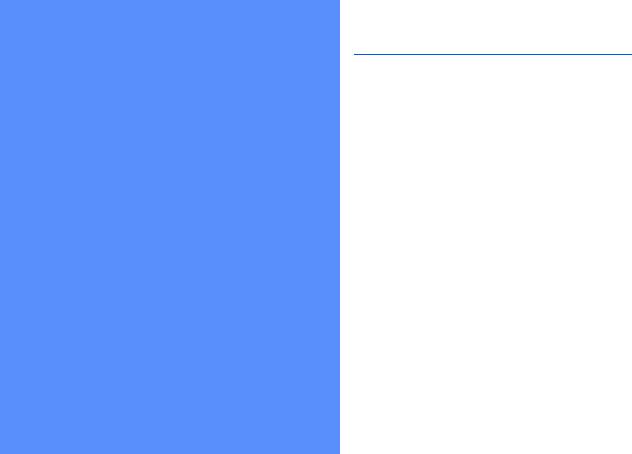
Сообщения
Функции обмена сообщениями. Для
Связь
получения инструкций по вводу текста см.
краткое руководство пользователя.
Устройство позволяет отправлять и получать
сообщения и звонки различных типов по
Папки сообщений
сотовым сетям и
При открытии меню «Сообщения» на
по Интернету.
экране появится функция Новое сообщ. и
список следующих папок:
• Входящие: все полученные
сообщения, кроме сообщений
электронной почты и сообщений
базовой станции
• Мои папки: шаблоны сообщений и
сохраненные сообщения
• Новый п/я: полученные сообщения
электронной почты; при создании
почтового ящика здесь появится
заданное вами имя
12
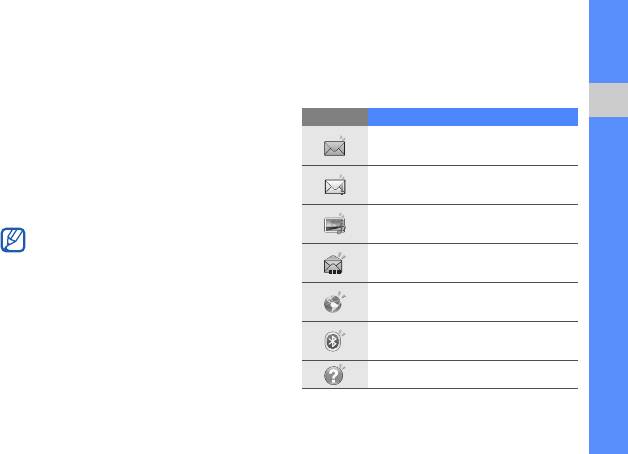
• Черновики: неотправленные
Значки папки «Входящие»
сообщения
В папке «Входящие» рядом с
• Переданные: последние
сообщениями могут отображаться
отправленные сообщения
следующие значки:
• Исходящие: временное хранилище
Значок Описание
Связь
сообщений, ожидающих отправки
Непрочитанное сообщение
• Отчеты: отчеты о доставке текстовых
SMS
и мультимедийных сообщений;
необходимо запросить отчет о
Уведомление о сообщении
доставке в функциях обработки
MMS
сообщений перед отправкой
Непрочитанное сообщение
• Сообщения, отправленные через
MMS
Bluetooth, в папках «Черновики» или
Непрочитанное смарт-
«Переданные» не сохраняются.
сообщение
• При отправке мультимедийного
Непрочитанное служебное
сообщения на адрес электронной
сообщение
почты отчет о доставке, возможно,
возвращен не будет.
Данные, полученные через
Bluetooth
Неизвестный тип сообщения
13
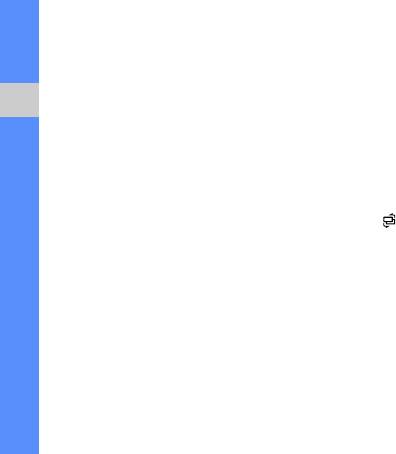
• Не доставлено: телефон пытался
Состояние папки «Исходящие»
отправить сообщение несколько раз,
При нахождении вне зоны обслуживания,
но отправить его не удалось
отсутствии соединения с сетью или
сервером электронной почты сообщение
Загрузка сообщений с SIM-
останется в папке «Исходящие» до
Связь
восстановления подключения. Состояние
карты
папки «Исходящие» позволяет
Чтобы просмотреть сообщения,
определить, почему сообщение
хранящиеся на SIM-карте, необходимо
находится в данной папке:
скопировать их в память телефона.
• Передача: телефон находится в
1. В режиме ожидания нажмите клавишу
состоянии подключения, сообщение
[] → Сообщ. → <Функции> →
будет отправлено немедленно
Сообщ. на SIM.
• Ожидание: сообщение в очереди и
2. Нажмите программную клавишу
будет отправлено после
сообщений,
<Функции> → Отметить/Снять →
стоящих перед ним
Отметить (выбрать одно сообщение)
• Повторить в (время): сообщение
или Отметить все (выбрать все
отправить не удалось, оно будет
сообщения).
отправлено в указанное время
3. Нажмите программную клавишу
• Отложено: отправка сообщения
<Функции>
→ Скопировать →
отложена
Входящие или другую папку.
14
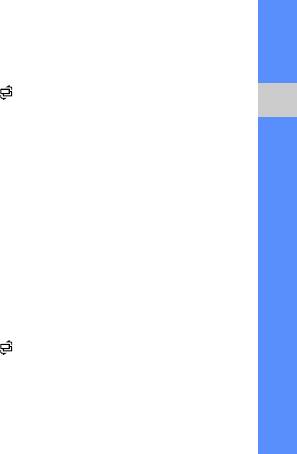
Теперь эти сообщения можно
Чтобы настроить точку доступа вручную,
просмотреть в папке на телефоне.
выполните следующие действия.
1. В режиме ожидания нажмите клавишу
Сообщения MMS
[] → Параметры → Параметры →
Чтобы можно было отправлять
Подключение → Пункты назнач. →
Связь
Сообщение MMS.
сообщения MMS, необходимо определить
точку доступа.
2. Перейдите к существующей точке
доступа и выберите ее, нажав
Настройка точки доступа
клавишу подтверждения, или нажмите
Параметры точки доступа можно
программную клавишу <Функции> →
получить у оператора мобильной связи с
Новая точка доступа.
помощью смарт-сообщения. Сведения об
3. Настройте параметры точки
доступа в
автоматической настройке точки доступа
соответствии с инструкциями,
с помощью смарт-сообщения см. в
предоставленными оператором
разделе "Сохранение данных или
мобильной связи.
настроек из смарт-сообщений в памяти
телефона".
X
стр. 25
Отправка MMS
1. В режиме ожидания нажмите клавишу
[] → Сообщ. → Новое сообщ. →
Сообщение.
15
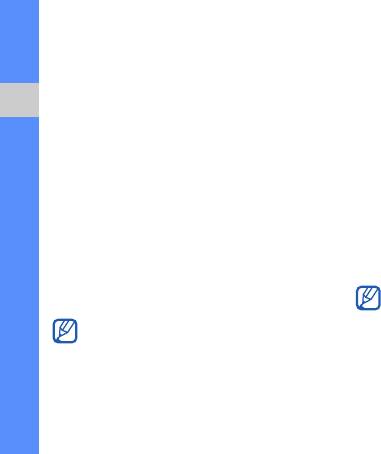
2. Введите номер телефона или
Редактирование сообщений MMS
нажмите клавишу подтверждения,
Перед отправкой сообщение MMS можно
чтобы выбрать контакт.
отредактировать:
3. Спуститесь еще ниже и введите текст.
• Для добавления полей в заголовок
4. Чтобы вставить существующий
сообщения нажмите программную
Связь
мультимедийный объект, нажмите
клавишу <Функции> → Поля
программную клавишу <Функции> →
заголовка сбщ → тип поля
Вставить содержимое → тип объекта
• Для изменения макета сообщения
→ Из Галереи. Чтобы создать и
нажмите программную клавишу
вставить новый мультимедийный
<Функции> → Текст в конце или
объект, нажмите программную
Сначала текст.
клавишу <Функции> → Вставить
• Для удаления какого-либо элемента
содержимое →
тип объекта → Новая.
нажмите программную клавишу
5. Для отправки сообщения нажмите
<Функции> → Удалить →
элемент
программную клавишу <Функции> →
Изображения, видео и звуковые файлы
Передать.
могут быть добавлены в слайды;
Разрешение добавляемых
однако в каждый слайд можно
изображений не должно превышать
добавить мультимедийные объекты
176 x 144.
только одного типа.
16
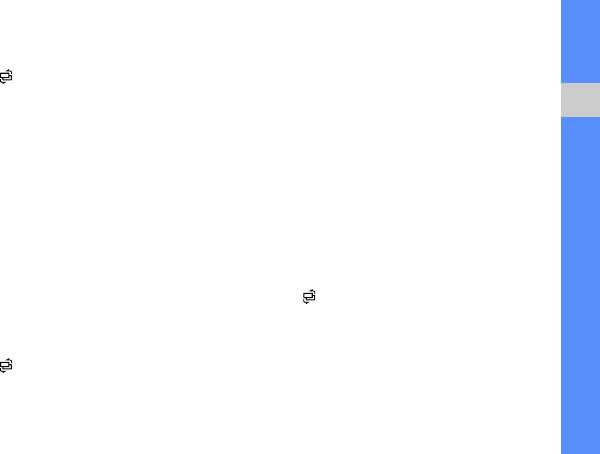
Просмотр сообщения MMS
2. Введите номер для голосовой почты,
предоставленный оператором
1. В режиме ожидания нажмите клавишу
мобильной связи, и нажмите
[] → Сообщ. → Входящие.
программную клавишу <ОK>.
2. Перейдите к сообщению и нажмите
Теперь для доступа к голосовой почте
клавишу подтверждения для выбора
Связь
необходимо в режиме ожидания нажать и
сообщения.
удерживать клавишу [1].
Прослушивание сообщений
Сообщения электронной почты
голосовой почты
Чтобы отправлять или получать
Если номер доступа для голосовой почты
сообщения электронной почты,
назначен оператором мобильной связи,
необходимо создать почтовый ящик.
для получения доступа необходимо
нажать и удерживать клавишу [1].
Создание почтового ящика
Если номер доступа для голосовой почты
1. В режиме ожидания нажмите клавишу
не был назначен оператором или
[] → Сообщ. → <Функции> →
требуется его изменить, выполните
Параметры → Электронная почта
следующие действия.
или Синхрон. эл. почта → Почтовые
1. В режиме ожидания нажмите клавишу
ящики.
[] → Средства → Автоответч. →
2. Нажмите программную клавишу
<Функции> → Изменить
номер.
<Функции> → Новый почт. ящик.
17
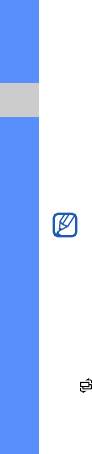
3. Нажмите программную клавишу
2. Введите адрес электронной почты или
<Начать> для запуска мастера
нажмите клавишу подтверждения для
настройки почтового ящика и
выбора контакта.
следуйте указаниям на экране.
3. Спуститесь ниже и введите тему
Новый почтовый ящик автоматически
сообщения.
Связь
появится в меню сообщений. Чтобы
4. Спуститесь еще ниже и введите текст.
изменить текущий почтовый ящик,
5. Нажмите программную клавишу
перейдите в настройки электронной
<Функции> → Вставить → тип
почты и смените «Текущий п/я» на другой
объекта (необязательно).
почтовый ящик.
6.
Нажмите программную клавишу
Если используется протокол POP3,
<Функции> → Передать.
почтовый ящик не будет обновляться
При нахождении в автономном режиме
автоматически при нахождении в сети.
или вне зоны обслуживания сообщение
Для просмотра новых сообщений
будет оставаться в папке «Исходящие»
необходимо отключиться, а затем
до подключения к Интернету или
снова подключиться.
обнаружения сети мобильной связи.
Отправка сообщения по
электронной почте
1. В режиме ожидания нажмите клавишу
[] → Сообщ. → Новое сообщ. →
Сообщение эл. почты.
18
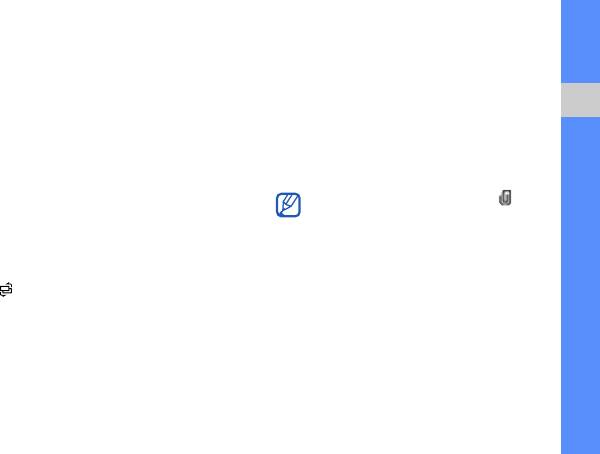
Просмотр сообщения электронной
Для просмотра новых сообщений в
почты
автономном режиме выполните
следующие действия.
При открытии почтового ящика в
1. Повторите шаги 1-3, описанные выше.
автономном режиме на экране
отобразятся ранее полученные
2. Нажмите программную клавишу
Связь
сообщения электронной почты. Для
<Функции> → Разъединить.
просмотра новых сообщений необходимо
Просмотр или сохранение вложений
подключиться к почтовому серверу.
электронной почты
После загрузки сообщений с сервера их
можно просматривать в автономном
Вложения электронной почты ()
режиме.
могут содержать вирусы, способные
повредить телефон. Чтобы защитить
Чтобы просмотреть новые сообщения,
телефон, открывайте вложения только
выполните следующие действия.
от надежных отправителей.
1. В режиме ожидания нажмите клавишу
[] → Сообщ.
→ почтовый ящик.
Чтобы просмотреть вложения, выполните
2. Нажмите программную клавишу
следующие действия.
<Функции> → Уcтановить cвязь.
1. При открытом сообщении
3. Нажмите программную клавишу
электронной почты нажмите
<Функции> → Получить почту →
программную клавишу <Функции> →
Новую.
Вложения.
19
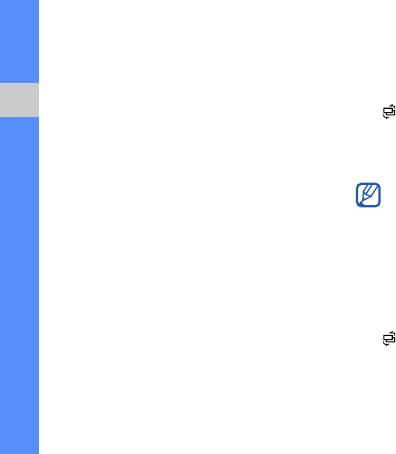
2. Перейдите к вложению и нажмите
Чтобы удалить сообщение только с
клавишу подтверждения.
телефона, выполните следующие
Вложение откроется в
действия.
соответствующем приложении.
1. В режиме ожидания нажмите клавишу
[] → Сообщ. → почтовый ящик.
Чтобы сохранить вложение, выполните
Связь
следующие действия.
2. Перейдите к сообщению, затем
нажмите программную клавишу
1. При открытом сообщении
<Функции> → Удалить →
Телефона.
электронной почты нажмите
программную клавишу <Функции> →
Заголовок сообщения будет
Вложения.
отображаться в почтовом ящике, пока
2. Перейдите к вложению, затем
сообщение не будет удалено с
почтового сервера.
нажмите программную клавишу
<Функции> → Сохранить.
Чтобы удалить сообщение и с телефона,
Удаление сообщения электронной
и с почтового сервера, выполните
почты
следующие действия.
Сообщение электронной почты может
1. В режиме ожидания нажмите клавишу
быть удалено либо только с телефона,
[] → Сообщ. → почтовый ящик.
либо и с телефона, и с почтового сервера.
20
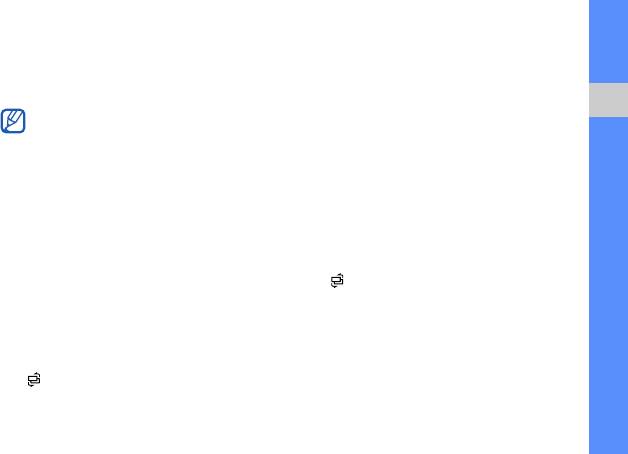
2. Перейдите к сообщению, затем
2. Если телефон не выполняет вход
нажмите программную клавишу
автоматически, нажмите программную
<Функции> → Удалить → Телефона
клавишу <Функции> → Регистрация.
и сервера.
3. Выберите учетную запись.
4. Введите идентификатор пользователя
При работе в автономном режиме
Связь
сообщения на сервере будут удалены
и пароль и нажмите программную
при следующем подключении. Если
клавишу <ОK>.
используется протокол POP3,
5. Чтобы выйти из чата, нажмите
удаленные сообщения будут удалены
программную клавишу <Функции> →
при отключении соединения с
Завершить работу.
почтовым ящиком.
Чтобы начать разговор, выполните
Мгновенные сообщения
следующие действия.
Обмен мгновенными сообщениями (чат)
1. В режиме ожидания нажмите клавишу
возможен в том случае, если оператор
[] → Связь → Чат → Сеансы.
мобильной связи поддерживает данную
2. Нажмите программную клавишу
функцию.
<Функции> → Новый сеанс → Ид.
пользователя или Выбрать из
Вход на чат-сервер
контакт..
1. В режиме ожидания нажмите клавишу
3. Введите идентификатор пользователя
[] → Связь → Чат.
или выберите контакт в списке
контактов.
21
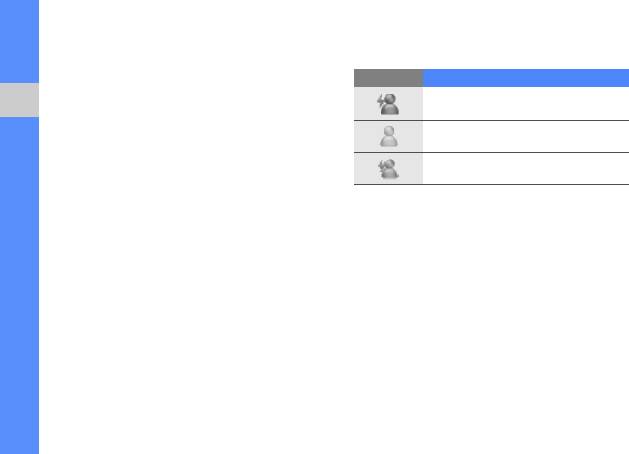
4. Чтобы завершить разговор, нажмите
Напротив чат-контактов могут появляться
программную клавишу <Функции> →
следующие значки:
Закрыть сеанс.
Значок Описание
Принятие приглашения
контакт в сети
Связь
Чтобы принять поступившее
приглашение к чату, нажмите
контакт отключен
программную клавишу <Показать>. При
контакт заблокирован
получении нескольких приглашений
нажмите программную клавишу
<Показать>, перейдите к приглашению и
Если напротив контакта отсутствует
нажмите программную клавишу <ОK>.
значок, значит, контакт неизвестен.
Добавление чат-контактов
Звуковые сообщения
Чтобы сохранить информацию о чат-
Отправляемые звуковые сообщения
контакте, во время разговора нажмите
могут содержать голосовые напоминания
программную клавишу <Функции> →
или аудиоклипы. Сведения о записи
Доб. в чат-контакты. Кроме того,
голосового напоминания или аудиоклипа
информацию о чат-контакте можно
см. в разделе "Диктофон".
X
стр. 43
добавить, нажмите программную клавишу
<Функции> → Новый чат-контакт.
22
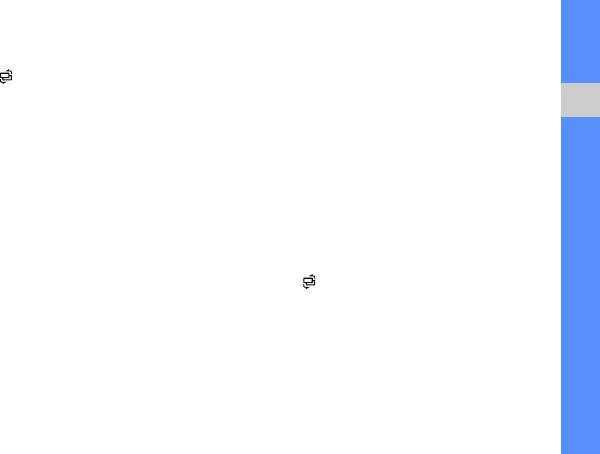
Передача звукового сообщения
Сообщения базовой станции
1. В режиме ожидания нажмите клавишу
(БС)
[] → Сообщ. → Новое сообщ. →
Абонент может подписаться на
Звуковое сообщение.
автоматическое получение сообщений
2. Нажмите программную клавишу
базовой станции, содержащих
Связь
<Функции> → Добавить адресата.
уведомления или новости, если данная
3. Выберите адресата, нажмите клавишу
функция поддерживается оператором
подтверждения и выберите → <ОK> →
мобильной связи. За сведениями о
номер (при необходимости).
доступных службах сообщений базовой
4. Нажмите программную клавишу
станции обратитесь к оператору
<Функции> → Вставить аудиоклип
мобильной связи.
→ Из Галереи или Новый аудиоклип
Добавление темы сообщений БС
→
аудиоклип.
1. В режиме ожидания нажмите клавишу
5. Нажмите программную клавишу
[] → Сообщ. → <Функции> →
<Функции> → Передать.
Сообщения БС.
2. Нажмите программную клавишу
<Функции> → Тема → Добавить
вручную.
23
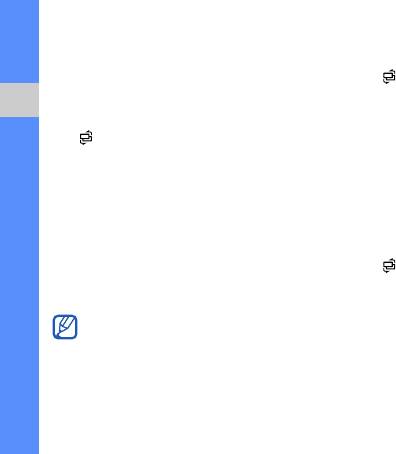
3. Введите название и номер темы, а
Просмотр темы сообщений БС
затем нажмите программную клавишу
1. В режиме ожидания нажмите клавишу
<ОK>.
[] → Сообщ. → <Функции> →
Сообщения БС.
Подписка на сообщения БС
2. Выберите папку темы и нажмите
Связь
1. В режиме ожидания нажмите клавишу
клавишу подтверждения.
[] → Сообщ. → <Функции> →
3. Перейдите к теме и нажмите клавишу
Сообщения БС.
подтверждения.
2. Выберите тему и нажмите
программную клавишу <Функции> →
Установка автоматического
Подписаться.
уведомления о новых сообщениях
Телефон начнет автоматически
БС
принимать новые сообщения.
1. В режиме ожидания нажмите клавишу
3. Чтобы отменить подписку, нажмите
[] → Сообщ. → <Функции> →
программную клавишу <Функции> →
Сообщения БС.
Отменить подписку.
2. Выберите тему и нажмите
Некоторые параметры соединения
программную клавишу <Функции> →
могут блокировать сообщения БС. За
Отметить тему.
соответствующими параметрами
подключения обратитесь к поставщику
услуг.
24
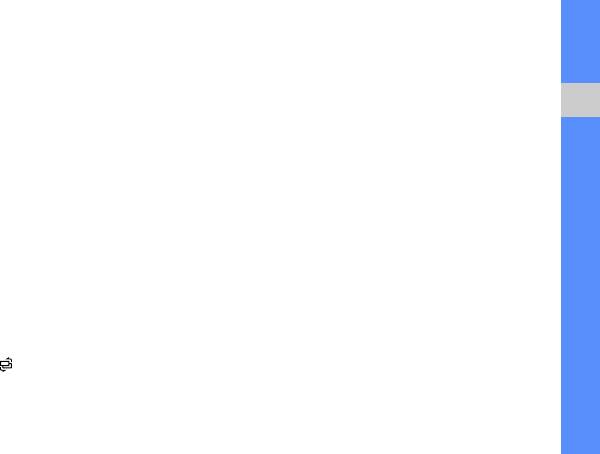
3. Чтобы отменить автоматическое
2. Перейдите к сообщению и нажмите
уведомление, нажмите программную
клавишу подтверждения.
клавишу <Функции> → Снять
3. Нажмите программную клавишу
отметку.
<Функции> и сохраните данные или
настройки в соответствии с типом
Связь
Смарт-сообщения
смарт-сообщения.
Телефон может принимать множество
Также можно получать уведомления о
различных видов смарт-сообщений,
количестве новых сообщений в
включая визитные карточки, мелодии
удаленном почтовом ящике.
звонка, календарные события, закладки
веб-браузеров и настройки. Оператор
Служебные команды
мобильной связи может присылать смарт-
Вы можете запросить служебную
сообщения, пригодные для загрузки
информацию от вашего оператора
настроек на телефон.
мобильной связи. За дополнительными
сведениями о служебных сообщениях
Сохранение данных или настроек из
обратитесь к оператору мобильной связи.
смарт-сообщений в памяти
телефона
1. В режиме ожидания нажмите клавишу
[] → Сообщ. → Входящие.
25
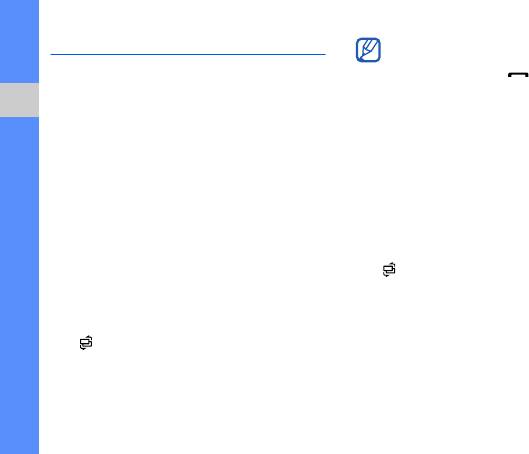
Журнал
Для набора номера из журнала
перейдите к нужному номеру и
Просмотр записей журнала о звонках,
нажмите клавишу [].
пакетных данных и других событиях
связи.
Удаление последних вызовов из
Связь
журнала
Вызовы
Телефон позволяет удалить все
Просмотр и удаление записи о последних
последние вызовы, запись об одном
пропущенных, входящих или исходящих
вызове или удалить конкретный номер.
вызовах.
Чтобы удалить все журналы последних
Просмотр журналов последних
вызовов, выполните следующие
вызовов
действия.
Чтобы просмотреть информацию о
1. В режиме ожидания нажмите клавишу
последних пропущенных, входящих или
[] → Журнал → Вызовы.
исходящих вызовах, выполните
2. Нажмите программную клавишу
следующие действия.
<Функции> → Очистить списки.
1. В режиме ожидания нажмите клавишу
3. Для подтверждения нажмите
[] → Журнал → Вызовы.
программную клавишу <Да>.
2. Выберите тип вызова и нажмите
клавишу подтверждения.
26
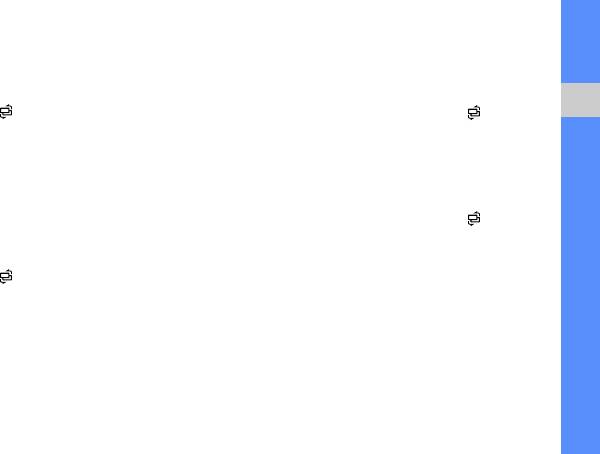
Чтобы удалить один журнал последних
Длительность
вызовов, выполните следующие
Чтобы просмотреть продолжительность
действия.
последнего, исходящего, входящего
1. В режиме ожидания нажмите клавишу
вызова или всех вызовов, в режиме
[] → Журнал → Вызовы → тип
ожидания нажмите клавишу [] →
Связь
вызова.
Журнал → Длительность.
2. Нажмите программную клавишу
<Функции> → Очистить список.
Пакетные данные
3. Для подтверждения нажмите
Для просмотра количества принятых или
программную клавишу <Да>.
отправленных пакетных данных в режиме
ожидания нажмите клавишу [] →
Чтобы удалить один номер из журнала,
Журнал → Пакетн. данные.
выполните следующие действия.
1. В режиме ожидания нажмите клавишу
Журнал связи
[] → Журнал → Вызовы → тип
С помощью журнала связи можно
вызова.
просматривать подробные сведения о
2. Перейдите к номеру и нажмите
связи и выполнять фильтрацию
клавишу [C] или нажмите
журналов.
программную клавишу <Функции> →
Удалить.
3. Для подтверждения нажмите
программную клавишу <Да>.
27
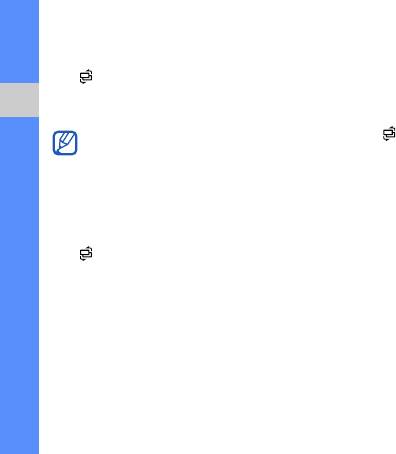
Просмотр журнала связи
Удаление журнала связи
1. В режиме ожидания нажмите клавишу
Чтобы удалить все содержимое журнала
[] → Журнал.
без возможности восстановления,
2. Перейдите вправо и выберите журнал
выполните следующие действия.
связи.
1. В режиме ожидания нажмите клавишу
Связь
[] → Журнал.
Некоторые элементы, например
разбитые на несколько частей
2. Перейдите вправо и выберите журнал
сообщения SMS, будут отображаться
связи.
как одно событие связи.
3. Нажмите программную клавишу
<Функции> → Очистить журнал.
Фильтрация событий журнала
4. Для подтверждения нажмите
1. В режиме ожидания нажмите клавишу
программную клавишу <Да>.
[] → Журнал.
2. Перейдите вправо и выберите журнал
Срок хранения в журнале
связи.
Можно изменять срок хранения событий
3. Нажмите программную клавишу
связи в журналах. По истечении данного
<Функции> → Фильтр.
срока события будут автоматически
4. Выберите тип фильтра и нажмите
удаляться, освобождая память.
клавишу подтверждения.
28
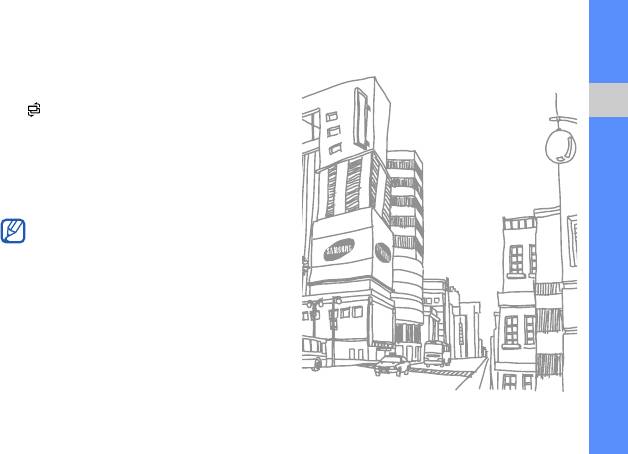
Чтобы установить срок хранения в
журнале, выполните следующие
действия.
1. В режиме ожидания нажмите клавишу
[] → Журнал.
Связь
2. Нажмите программную клавишу
<Функции> → Параметры.
3. Нажмите клавишу подтверждения.
4. Перейдите к значению длительности и
нажмите клавишу подтверждения.
При выборе пункта
Без регистрации
события связи в журнале не
сохраняются.
29


